Passkey - LuxID

La connexion s’accélère avec les passkeys
Adieu aux mots de passe oubliés ou difficiles à retenir. Les passkeys offrent une nouvelle façon de se connecter.
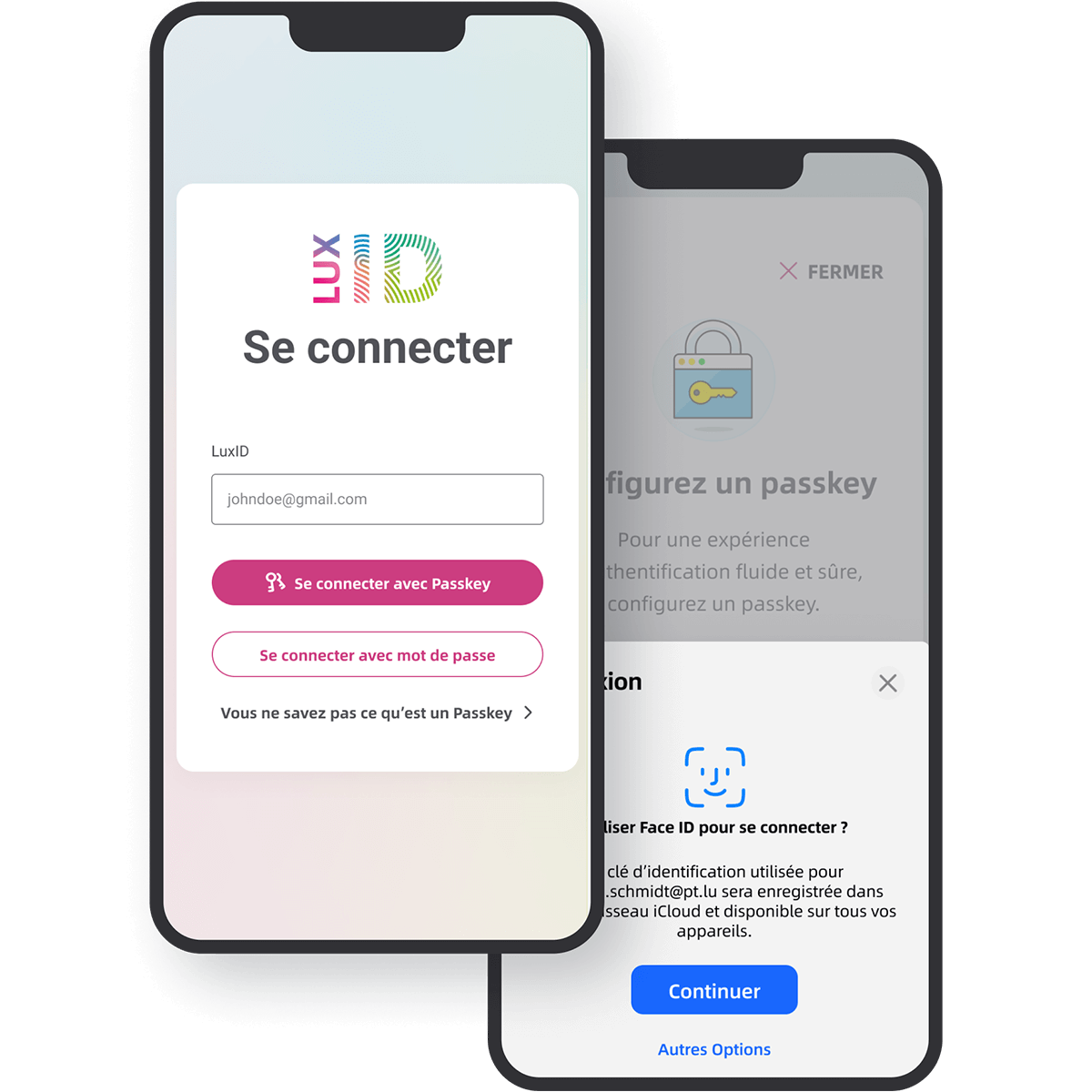
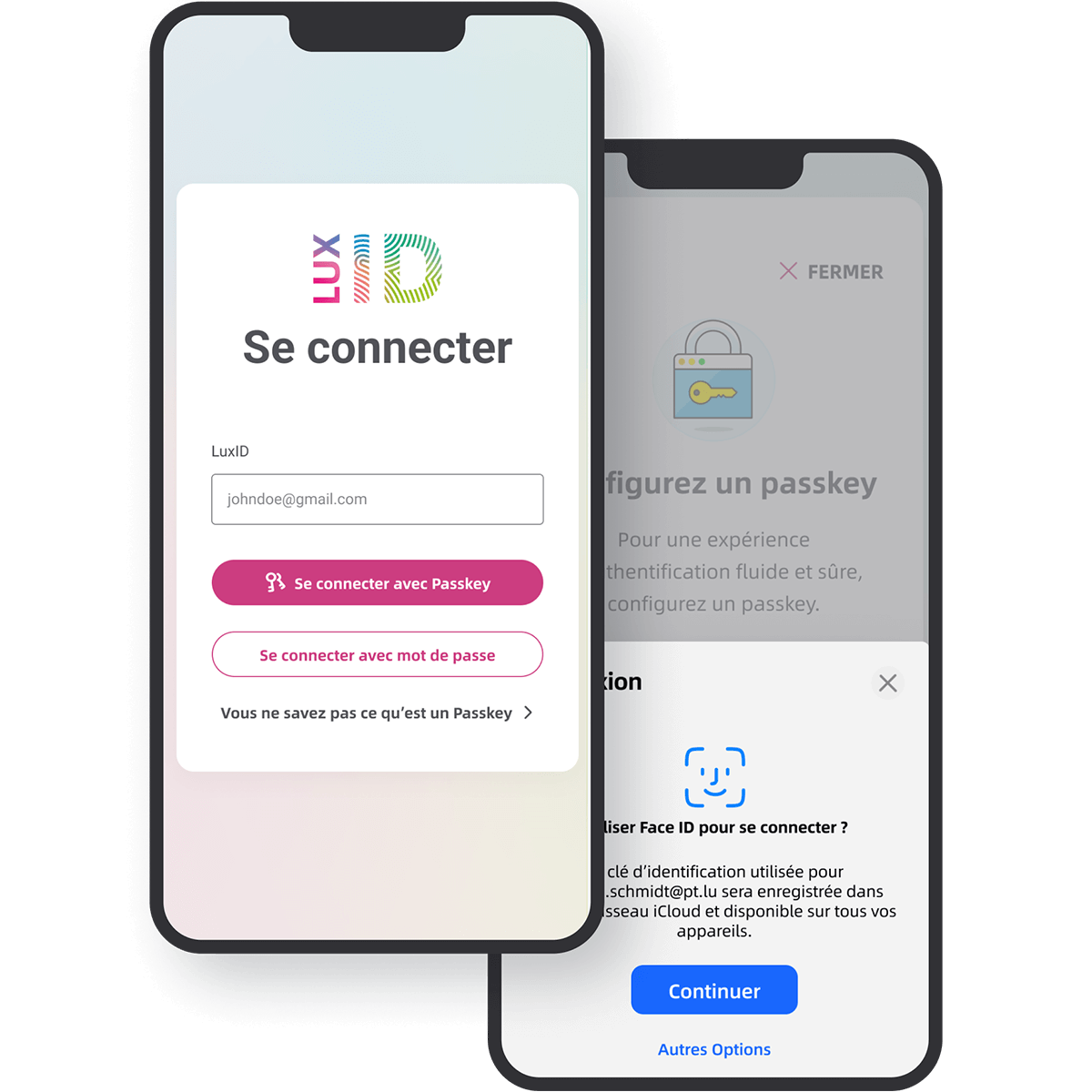
Qu’est-ce qu’un passkey ?
En avril 2023, Google, Apple, Microsoft ainsi que d’autres grands acteurs du digital se sont alliés pour proposer une nouvelle façon de se connecter à leurs comptes avec un nouveau mécanisme : les passkeys.
Plutôt que de passer par votre mot de passe habituel, une clé d’accès unique est utilisée lors de la connexion, basée sur une méthode supplémentaire comme l’empreinte digitale ou la reconnaissance faciale, le code PIN du téléphone ou une clé de sécurité physique.
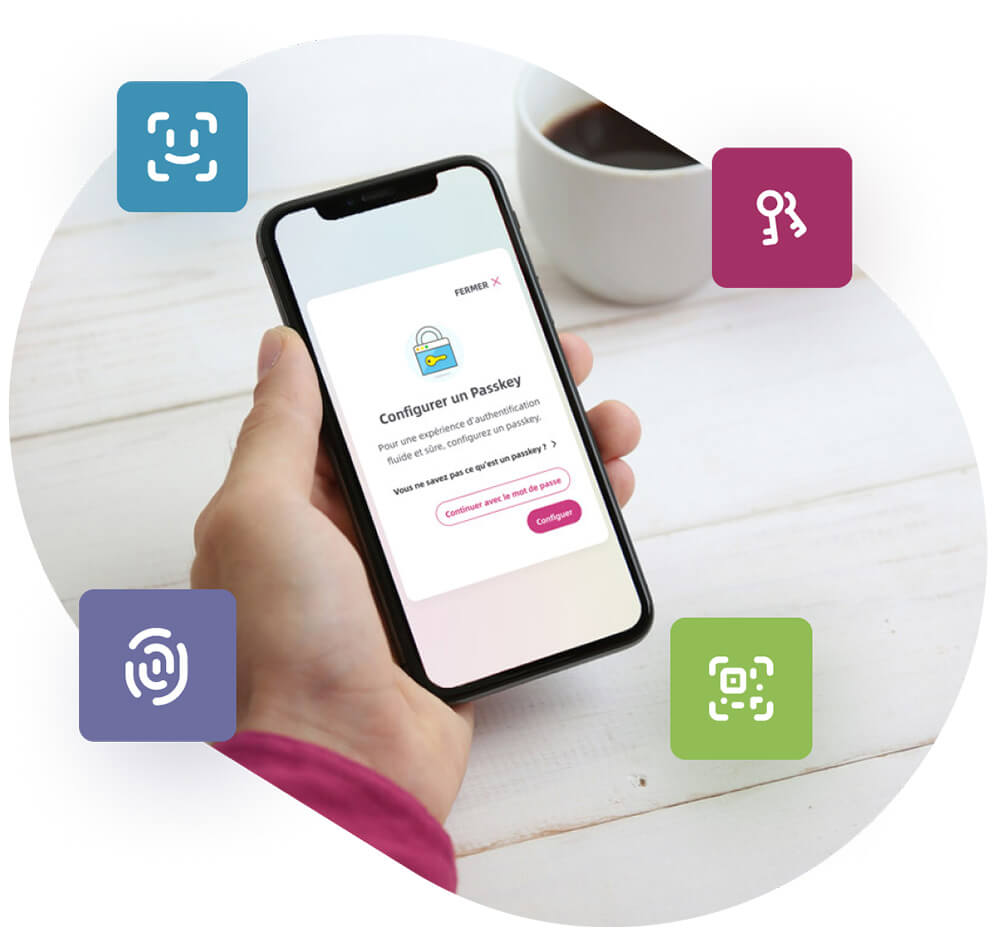
Les avantages des passkeys
La fin des mots de passe à mémoriser
Les mots de passe sont souvent trop courts et réutilisés, ou deviennent plus longs, plus complexes et donc difficiles à mémoriser. Les passkeys ne sont pas des mots de passe, mais une nouvelle méthode permettant de se connecter à un compte sans utiliser un mot de passe habituel grâce à des clés d’accès.
Les passkeys sont plus robustes
Les passkeys fonctionnent par paire : une clé publique, gardée par le site ou l’application que vous utilisez (LuxID), et une clé privée stockée sur vos appareils. Les deux clés sont liées, mais l’une ne peut pas être utilisée sans l’autre. Si votre compte est compromis, la clé publique seule ne sert à rien, il manquera toujours la clé privée.
Mieux protégé contre le phishing
Avec les passkeys, il n'y a plus de mots de passe à voler, ce qui rend inutile toute tentative d’hameçonnage. Même en cas d'imitation parfaite d'une application ou d'un site, le système détectera l'anomalie en notant l'absence de la clé publique qui est uniquement gardée par le site légitime.

Comment utiliser un passkey ?
Pour vous connecter à LuxID en utilisant un passkey, il vous sera proposé de le configurer au moment de votre connexion ou dans votre gestion de compte. Assurez-vous de configurer votre passkey uniquement sur les appareils dont vous êtes propriétaire.
-
Connexion
Avant de configurer votre passkey, vous devez vous connecter à votre compte LuxID avec votre identifiant et votre mot de passe habituels.
-
Configuration d'un passkey
Si le passkey est supporté par l’appareil que vous utilisez, il faudra suivre les étapes de votre navigateur ou de votre appareil pour associer un passkey à votre compte LuxID.
-
Association à LuxID
Votre passkey est associé à votre compte et sauvegardé dans votre gestion de compte LuxID.

Optez pour passkey
Pour être mieux protégé contre les tentatives de phishing et vous connecter plus facilement, nous vous recommandons de créer un passkey dès maintenant.
Réponses à vos questions
- Le passkey est une méthode alternative pour se connecter à votre compte LuxID. Au lieu de saisir votre mot de passe, vous pouvez utiliser le passkey qui sert de clé d’accès sécurisée personnelle. Pour accéder à votre compte, le passkey est protégé par votre empreinte digitale, votre visage, code PIN ou bien une clé physique.
- Lorsque vous vous connectez à un compte ou à un système, et qu’un passkey est configuré, il est ensuite automatiquement détecté et vérifié par le système pour vous identifier.
- Une fois que vous avez configuré un passkey, vous pouvez l'utiliser facilement pour vous connecter à votre compte et faciliter l’accès à d’autres applications, ainsi que pour confirmer votre identité lorsque vous effectuez des changements importants dans votre compte.
- Les passkeys sont une excellente protection contre les attaques comme l'hameçonnage. Les passkeys offrent un niveau de sécurité supplémentaire par rapport aux mots de passe traditionnels. Ils sont souvent plus difficiles à pirater, ce qui rend les comptes et les données plus sécurisés.
- Chaque passkey est unique. Il est généré de manière aléatoire et basé sur des algorithmes de chiffrement, ce qui le rend différents pour chaque utilisateur.
- Lorsque vous décidez de configurer un passkey, vous optez pour une méthode de connexion sans avoir à saisir votre mot de passe habituel lors de vos prochaines connexions. Pour cela, il est nécessaire de configurer un passkey uniquement sur vos appareils personnels que vous seuls utilisez.
- Si votre appareil prend en charge les passkeys, alors il faudra suivre les instructions de votre appareil afin de le configurer. Lors de votre connexion à LuxID, l’option “Se connecter avec passkey” vous sera proposée.
- La compatibilité des passkeys peut varier en fonction de l'appareil et du navigateur que vous utilisez.
- Les passkeys sont intégrés dans divers systèmes d'exploitation et navigateurs. Voici les versions minimales requises pour chaque plateforme :
- Pour les utilisateurs d'Apple : Vos passkeys fonctionnent sur des appareils exécutant iOS 16+, iPadOS 16+, et macOS 13+ en combinaison avec FaceID, TouchID, un code PIN ou bien une clé de sécurité FIDO2.
- Pour les utilisateurs d'Android : Vos passkeys sont utilisables sur les appareils exécutant Android 9+ (Pie) en combinaison avec Fingerprint ou bien une clé de sécurité FIDO2.
- Certains appareils comme les Fairphone et certains modèles Huawei (par exemple, Huawei P40, Huawei P40 Pro) peuvent ne pas être compatibles avec les passkeys en raison de limitations spécifiques ou de dérivés d'Android sans service Google.
- Pour les utilisateurs de Windows : Vos passkeys peuvent être utilisés sur Windows 10 version 1903+ et 11 en combinaison avec Windows Hello ou bien une clé de sécurité FIDO2.
- Pour les utilisateurs d'Ubuntu : Vos passkeys fonctionnent sur les versions 22.04 LTS et ultérieures.
- Les passkeys sont compatibles avec les versions récentes de Chrome/Brave, Edge, Firefox et Safari :
- Chrome/Brave : Version 70 et ultérieure
- Edge : Version 79 et ultérieure
- Firefox : Version 60 et ultérieure
- Safari : Version 13 et ultérieure
- Indépendamment des systèmes d'exploitation et navigateurs, une possibilité supplémentaire pour utiliser les passkeys est d'utiliser des gestionnaires de mots de passe. Voici une liste des logiciels les plus connus, compatibles avec les passkeys :
- 1Password
- Bitwarden
- Dashlane
- Keeper
- LastPass
- Nous recommandons de régulièrement mettre à jour votre système d'exploitation, votre navigateur et vos applications afin de profiter des dernières évolutions, mais aussi et surtout pour avoir un environnement mis à jour en termes de sécurité. Des mises à jour régulières garantissent que vous disposez des dernières protections contre les menaces potentielles.
- Une fois configurés, les passkeys peuvent être synchronisés entre plusieurs appareils via des services comme iCloud Keychain pour les appareils Apple, ou Google Sync pour les appareils Android, facilitant ainsi l'accès sur différents dispositifs sans nécessiter une nouvelle configuration à chaque fois.
- Les passkeys créés sur un appareil Windows sont généralement limités à une utilisation sur le même appareil Windows qui les a créés. Toutefois, il est possible de les utiliser sur d'autres appareils en utilisant des dispositifs de sécurité comme les clés FIDO2 ou via l'application Microsoft Authenticator pour certaines fonctionnalités avancées.
- Vous pouvez également utiliser des gestionnaires de mots de passe compatibles avec les passkeys, tels que 1Password, Bitwarden ou Dashlane. Ces gestionnaires de mots de passe prennent en charge les passkeys, offrant une solution centralisée pour gérer les passkeys.
- Si votre environnement ne permet pas la synchronisation des passkeys ou bien si vous ne souhaitez tout simplement pas activer la synchronisation, il est toujours possible de définir plusieurs passkeys dans LuxID, un sur chaque appareil. De plus, il est possible d'utiliser des clés de sécurité qui ne sont pas liées à un appareil spécifique, comme les clés FIDO2, pour une authentification sécurisée et flexible.
- Synchronisation : Si vous utilisez des services comme iCloud Keychain ou Google Sync, vos passkeys peuvent être automatiquement synchronisés avec votre nouveau dispositif.
- Nouvelle configuration : Si la synchronisation n'est pas possible, vous pouvez configurer de nouveaux passkeys sur votre nouvel appareil.
Oui, il est possible d'avoir plusieurs passkeys pour le même compte sur différents appareils. Cela vous permet d'accéder à votre compte à partir de divers dispositifs sans avoir à reconfigurer vos passkeys chaque fois que vous changez d'appareil.
Si vous égarez un appareil où un passkey a été créé, ou si par mégarde vous avez configuré un passkey sur un appareil partagé, il est impératif de supprimer le passkey associé à votre compte en vous connectant avec votre mot de passe et en supprimant votre passkey dans la section sécurité de votre gestion de compte.
Oui, vous pouvez supprimer un passkey en accédant aux paramètres de sécurité de votre compte et en supprimant le passkey associé. Cela peut être nécessaire si vous perdez votre appareil ou si vous pensez que votre sécurité a été compromise.
Non. Toutes vos données biométriques restent sur votre appareil. Elles sont utilisées sur votre appareil pour ouvrir l'enclave sécurisée, une sorte de coffre-fort, qui contient les clés privées des différents passkeys.
- Certains appareils bien connus qui ne prennent actuellement pas en charge les Passkeys incluent :
- Samsung S9+ (Android 10)
- Samsung A05
- Xiaomi 12T Pro (HyperOS - Android 14)
- Fairphone 3 et modèles antérieurs
- En ce qui concerne les systèmes d'exploitation :
- Appareils iOS de version inférieure à 17
- Appareils Android de version inférieure à 9
- Les Passkeys sont conçus pour améliorer la sécurité et simplifier les connexions, mais tous les appareils ne les prennent pas en charge en raison de limitations matérielles et logicielles. Cette liste n'est pas exhaustive, et il peut y avoir d'autres appareils avec des problèmes similaires. Si vous rencontrez des problèmes avec un appareil qui n'est pas listé ici, veuillez nous contacter. Bien que nous nous efforcions de prendre en charge un large éventail d'appareils, certaines limitations échappent au contrôle de LuxID car elles sont liées à l'appareil lui-même. Merci de votre compréhension.
